Google Translate
QUESTO SERVIZIO PUÒ CONTENERE TRADUZIONI PRODOTTE DA GOOGLE. GOOGLE DECLINA TUTTE LE GARANZIE RELATIVA ALLE TRADUZIONI, ESPRESSE O IMPLICITE, COMPRESE EVENTUALI GARANZIE DI PRECISIONE, AFFIDABILITÀ E QUALSIASI GARANZIA IMPLICITA DI COMMERCIABILITÀ, IDONEITÀ A UNO SCOPO PARTICOLARE E NON VIOLAZIONE.
Le Guide di Riferimento di Nikon Corporation (di seguito, "Nikon") sono state tradotte per comodità dell'utente utilizzando un software di traduzione fornito da Google Translate. Sono stati compiuti sforzi ragionevoli per fornire una traduzione accurata, tuttavia nessuna traduzione automatica è perfetta né è intesa a sostituire traduttori umani. Le traduzioni sono fornite come servizio per gli utenti delle Guide di Riferimento di Nikon e sono fornite "così come sono". Nessuna garanzia di alcun tipo, espressa o implicita, viene fatta sulla precisione, affidabilità o correttezza di qualsiasi traduzione fatta dall'inglese in qualsiasi altra lingua. Alcuni contenuti (come immagini, video, Flash Video, ecc.) potrebbero non essere tradotti accuratamente a causa delle limitazioni del software di traduzione.
Il testo ufficiale è la versione inglese delle Guide di Riferimento. Eventuali discrepanze o differenze create nella traduzione non sono vincolanti e non hanno alcun effetto legale a scopo di conformità o applicazione. Se dovessero sorgere domande relative alla precisione delle informazioni contenute nelle Guide di Riferimento tradotte, fare riferimento alla versione inglese delle guide che è la versione ufficiale.
I Menù
IL Pulsante G
Premere il pulsante G per visualizzare i menu.
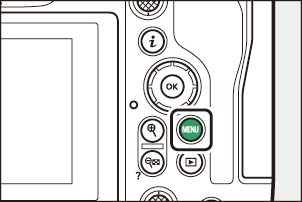
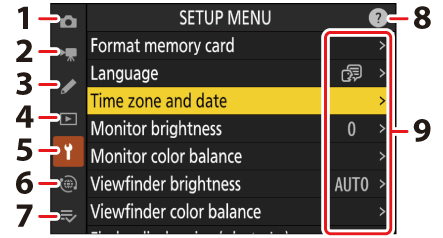
- C [ MENU DI RIPRESA FOTO ] ( 0 Il menu di ripresa foto: opzioni di scatto )
- 1 [ MENU REGISTRAZIONE VIDEO ] ( 0 Il menu di registrazione video: opzioni di registrazione video )
- A [ MENU IMPOSTAZIONI PERSONALIZZATE ]( 0 Impostazioni personalizzate: regolazione fine delle impostazioni della fotocamera )
- D [ MENU RIPRODUZIONE ] ( 0 Il menu di riproduzione: gestione delle immagini )
- B [ MENU IMPOSTAZIONI ] ( 0 Il menu impostazioni: impostazione della fotocamera )
- F [ MENU RETE ] ( 0 Il menu Rete: Connessioni di rete )
- O [ IL MIO MENU ]/ m [ IMPOSTAZIONI RECENTI ] * ( 0 Il mio menu/Impostazioni recenti )
- Icona d (Guida) ( 0 L'icona d (Guida) )
- Impostazioni attuali
È possibile scegliere il menu visualizzato. L'impostazione predefinita è [ IL MIO MENU ].
Utilizzo dei menu
È possibile navigare nei menu utilizzando il multi-selettore e il pulsante J
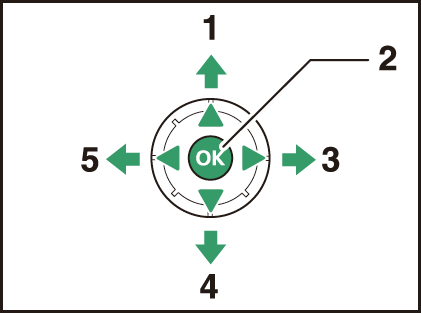
- Sposta il cursore in alto
- Seleziona l'elemento evidenziato
- Visualizza il sottomenu, seleziona la voce evidenziata o sposta il cursore a destra
- Sposta il cursore in basso
- Annulla e torna al menu precedente o sposta il cursore a sinistra
-
Evidenziare l'icona del menu corrente.
Premere 4 per posizionare il cursore nell'area di selezione del menu.
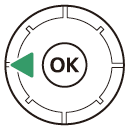
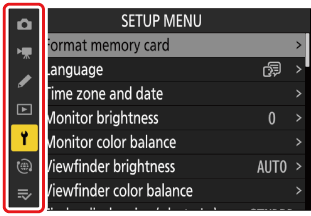
-
Seleziona un menu.
Premere 1 o 3 per selezionare il menu desiderato.
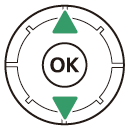
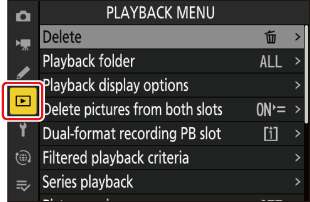
-
Posizionare il cursore nel menu selezionato.
Premere 2 per posizionare il cursore nel menu selezionato.
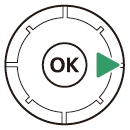
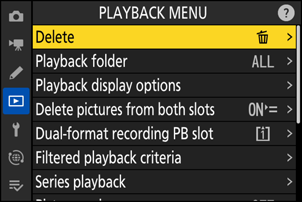
-
Evidenziare una voce di menu.
Premere 1 o 3 per evidenziare una voce di menu.
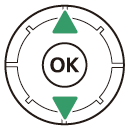
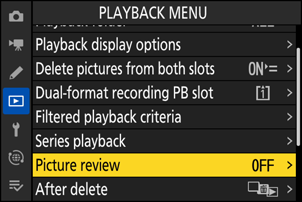
-
Opzioni di visualizzazione.
Premere 2 per visualizzare le opzioni per la voce di menu selezionata.
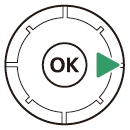
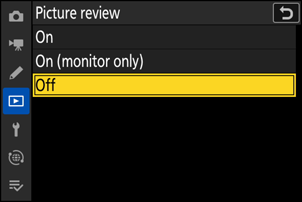
-
Evidenziare un'opzione.
Premere 1 o 3 per evidenziare un'opzione.
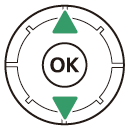
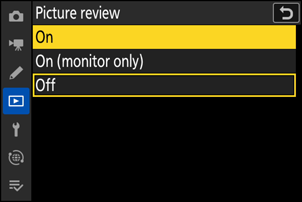
-
Seleziona l'opzione evidenziata.
- Premere J per salvare le modifiche e uscire.
- Per uscire senza effettuare una selezione, premere il pulsante G
- Per uscire dai menu e tornare al modo di ripresa, premere il pulsante di scatto a metà corsa.
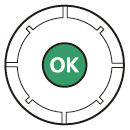
-
Alcune voci e opzioni di menu potrebbero non essere disponibili a seconda dello stato della fotocamera. Gli elementi non disponibili sono visualizzati in grigio.
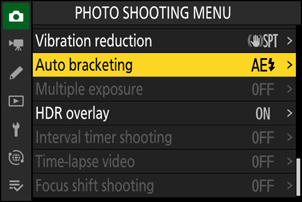
-
In alcuni casi, premendo J quando è evidenziato un elemento in grigio, verrà visualizzato un messaggio che spiega perché l'elemento non è disponibile.
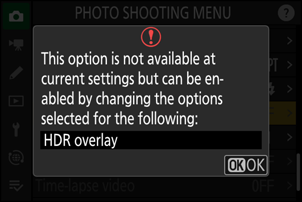
Se le uniche opzioni disponibili per la voce corrente sono [ ON ] e [ OFF ], puoi passare da [ ON ] a [ OFF ] o viceversa semplicemente premendo J , premendo il multi-selettore a destra ( 2 ) o toccando la voce nel display.
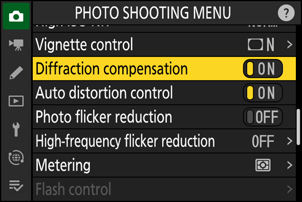
- Se disponibile, è possibile visualizzare una descrizione dell'elemento attualmente selezionato premendo il pulsante W ( Q ).
- Premere 1 o 3 per scorrere.
- Premere nuovamente W ( Q ) per tornare ai menu.
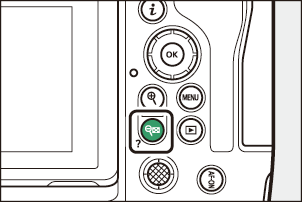
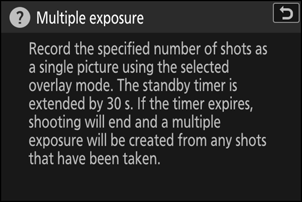
È inoltre possibile navigare nei menu utilizzando i controlli touch ( 0 Controlli touch ).
Viene visualizzata una tastiera quando è richiesto l'inserimento di testo, ad esempio se si viene chiamati per inserire un nome di file o simili. Immettere il testo come descritto di seguito.
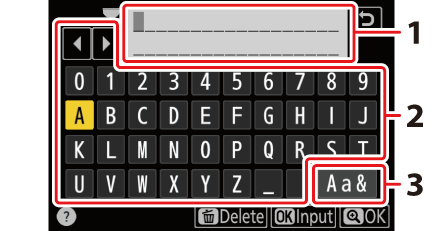
- Area di visualizzazione del testo
- Zona tastiera
- Selezione da tastiera
- Immettere i caratteri nella posizione corrente del cursore evidenziandoli con i tasti freccia del multi-selettore e quindi premendo J .
- Il cursore può essere spostato a sinistra oa destra nell'area di visualizzazione del testo ruotando una delle ghiere di comando.
- Per scorrere le tastiere con lettere maiuscole e minuscole e simboli, evidenziare l'icona di selezione della tastiera e premere J . L'icona di selezione della tastiera potrebbe non essere disponibile in alcuni casi.
- Se si immette un carattere quando l'area di visualizzazione del testo è piena, il carattere più a destra verrà eliminato.
- Per eliminare il carattere sotto il cursore, premere il pulsante O ( Q ).
- Per completare l'inserimento, premere X .
- Per uscire senza completare l'immissione del testo, premere G .
IL Pulsante i (IL i Menù )
Per un rapido accesso alle impostazioni utilizzate di frequente, premere il pulsante i o toccare l'icona i per visualizzare il menu i .

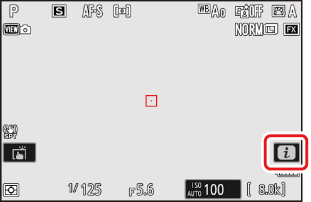
-
Diversi menu vengono visualizzati nelle modalità foto e video.
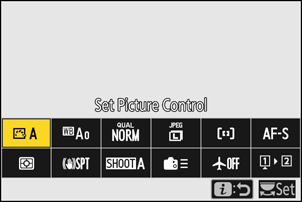
- Le opzioni possono essere visualizzate toccando gli elementi sul display o evidenziando gli elementi e premendo J ; le selezioni possono quindi essere effettuate utilizzando il multi-selettore.
-
Gli elementi per i quali la fotocamera visualizza una guida della ghiera di comando possono essere regolati evidenziandoli nel menu i e ruotando una ghiera di comando. In alcuni casi, le regolazioni possono essere effettuate utilizzando sia la ghiera di comando principale che quella secondaria.
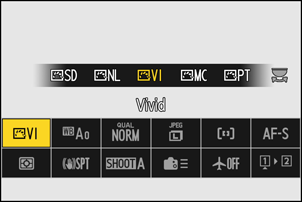
Alcune voci e opzioni di menu potrebbero non essere disponibili a seconda dello stato della fotocamera. Gli elementi non disponibili sono visualizzati in grigio.
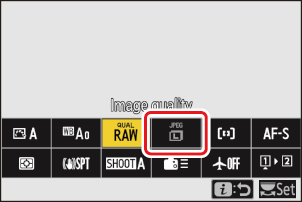
Utilizzo del menu i con la fotocamera in orientamento "alto".
Quando la fotocamera viene ruotata per scattare foto con orientamento verticale (ritratto), il menu i per la modalità foto ruota di conseguenza.
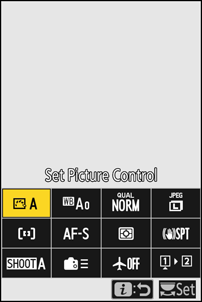
Il menu Fotografia i
Premendo il pulsante i durante la fotografia vengono visualizzate le voci elencate di seguito. Evidenziate la voce desiderata utilizzando il multi-selettore e premete J per visualizzare le opzioni.
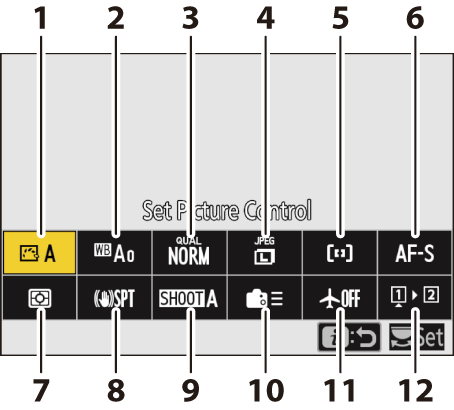
- Imposta Picture Control ( 0 Picture Control )
- Bilanciamento del bianco ( 0 Bilanciamento del bianco )
- Qualità dell'immagine ( 0 Regolazione della qualità dell'immagine )
- Dimensione dell'immagine ( 0 Scelta di una dimensione dell'immagine )
- Modo area AF/soggetto rilevamento ( 0 Modo area AF )
- Modo messa a fuoco ( 0 Modo messa a fuoco )
- Misurazione ( 0 Misurazione )
- Riduzione vibrazioni ( 0 Riduzione vibrazioni )
- Banco menu di ripresa ( 0 Banco menu di ripresa )
- Controlli personalizzati (ripresa) ( 0 f2: Controlli personalizzati (ripresa) )
- Modalità aereo ( 0 Modalità aereo )
- Visualizza informazioni sulla scheda di memoria ( 0 Visualizza informazioni sulla scheda di memoria )
Il menu Video i
Premendo il pulsante i durante la registrazione video vengono visualizzati gli elementi elencati di seguito. Evidenziate la voce desiderata utilizzando il multi-selettore e premete J per visualizzare le opzioni.
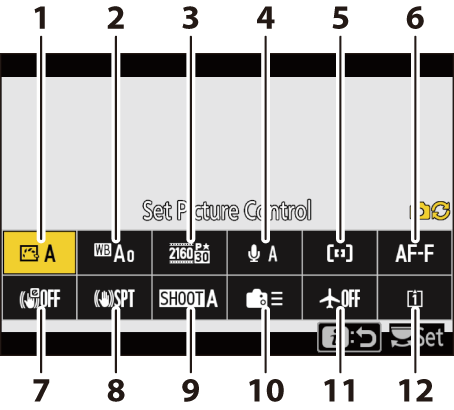
- Imposta Picture Control ( 0 Picture Control )
- Bilanciamento del bianco ( 0 Bilanciamento del bianco )
- Dimensioni fotogrammi/frequenza fotogrammi ( 0 Opzioni dimensioni e frequenza fotogrammi video )
- Sensibilità microfono ( 0 Sensibilità microfono )
- Modo area AF/soggetto rilevamento ( 0 Modo area AF )
- Modo messa a fuoco ( 0 Modo messa a fuoco )
- VR elettronico ( 0 VR elettronico )
- Riduzione vibrazioni ( 0 Riduzione vibrazioni )
- Banco menu di ripresa ( 0 Banco menu di ripresa )
- Controlli personalizzati ( 0 g2: Controlli personalizzati )
- Modalità aereo ( 0 Modalità aereo )
- Destinazione ( 0 Destinazione )
Il menu Riproduzione i
Premendo il pulsante i durante la riproduzione viene visualizzato un menu i sensibile al contesto delle opzioni di riproduzione.
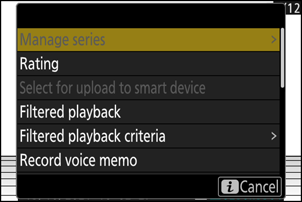
Fotografie
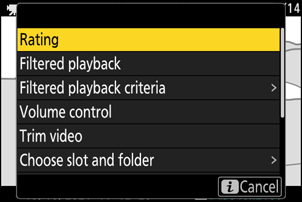
Video
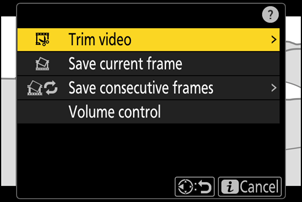
Video (riproduzione in pausa)
Personalizzazione del menu i
Le voci visualizzate nel menu i durante la ripresa possono essere scelte utilizzando l'impostazione personalizzata f1 o g1 [ Personalizza menu i ].
-
Evidenziate l'impostazione personalizzata f1 o g1 [ Personalizza i menu ] e premete J
Vedere "Il pulsante G " ( 0 Il pulsante G ) per informazioni sull'utilizzo dei menu.
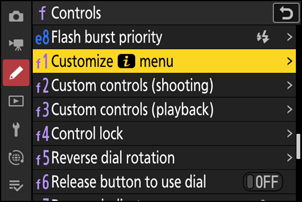
-
Evidenziare la posizione che si desidera modificare e premere J .
Verrà visualizzato un elenco degli elementi disponibili per la posizione selezionata.
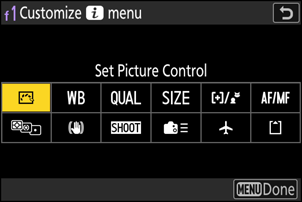
-
Evidenziare la voce desiderata e premere J .
- L'elemento verrà assegnato alla posizione selezionata e verranno visualizzate le opzioni mostrate nel passaggio 2.
- Ripetere i passaggi 2 e 3 come desiderato.
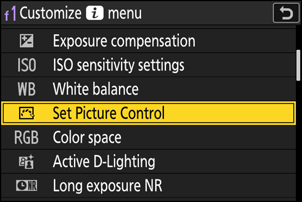
-
Premi il pulsante G
Le modifiche verranno salvate e verrà visualizzato il menu Impostazioni personalizzate.

